Win11怎么把開始放到左邊 Win11開始怎么調(diào)到左邊
Win11怎么把任務(wù)欄調(diào)到左邊?在系統(tǒng)默認設(shè)置中,任務(wù)欄都是在最下方的,但是很多朋友喜歡把任務(wù)欄調(diào)到左邊,但是卻不知道win11系統(tǒng)中怎么設(shè)置。下面小編為大家推薦兩種方法,一起來看看吧!
Win11把任務(wù)欄調(diào)到左邊的方法
方法一
1、在開始菜單中點擊“設(shè)置”,點擊桌面左下角的開始菜單,選擇“設(shè)置”。
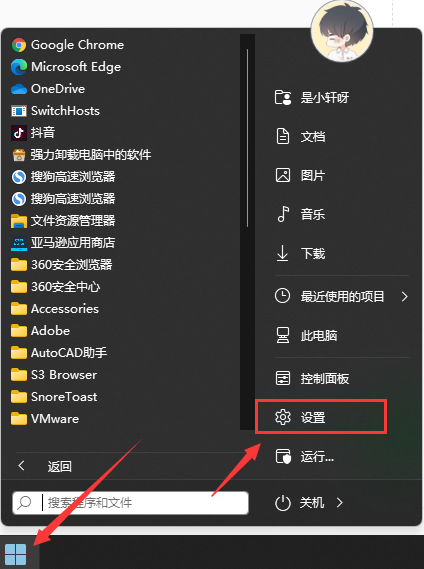
2、在個性化中點擊“任務(wù)欄”,點擊左側(cè)的“個性化”后再點擊右側(cè)的“任務(wù)欄”。
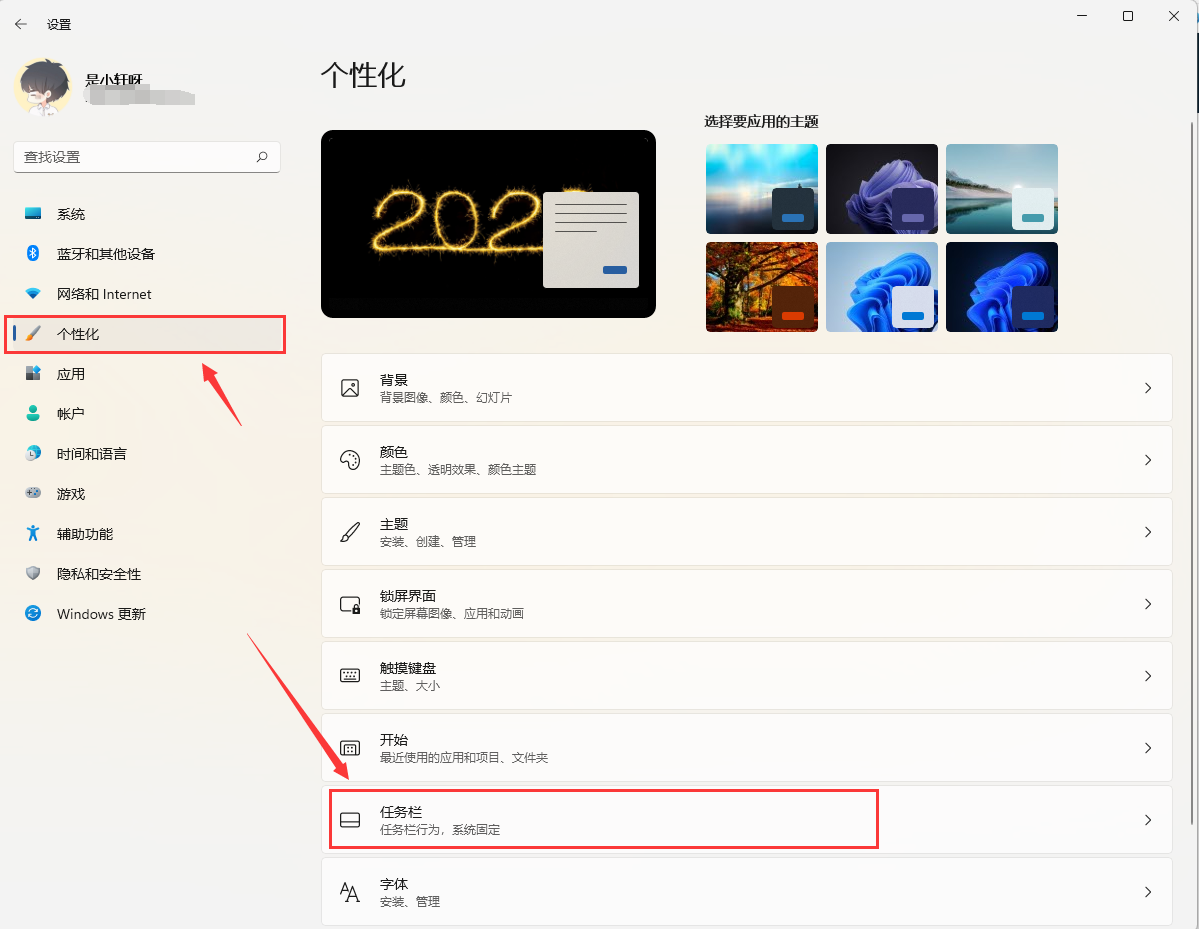
3、在任務(wù)欄頁面中點擊“任務(wù)欄行為”,選擇“任務(wù)欄對齊方式”點擊右側(cè)“左”即可。

方法二
1、首先使用鍵盤快捷鍵“Win+R”調(diào)出運行程序。
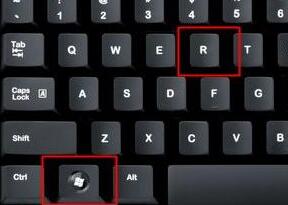
2、在運行中輸入“regedit”,回車確定,打開注冊表編輯器。
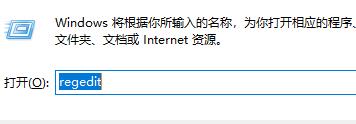
3、將如下路徑復(fù)制到注冊表路徑中“HKEY_CURRENT_USERSoftwareMicrosoftWindowsCurrentVersionExplorerStuckRects3”

4、然后在右側(cè)找到“settings”,雙擊打開它。
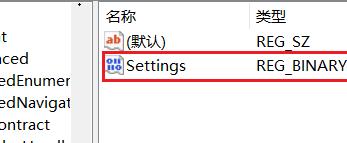
5、然后找到“00000008”一行,“FE”一列下的數(shù)值,將它改為“00”即可。
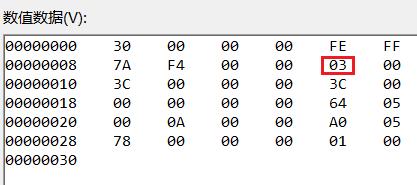
6、這里“00”表示“左邊”,“01”表示“上方”,“02表示右邊”,“03”表示“底部”。
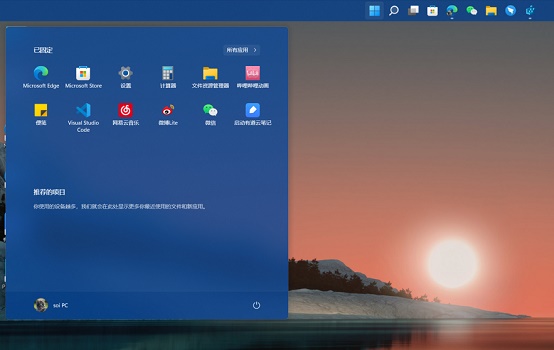
相關(guān)文章:
1. Win10系統(tǒng)不能調(diào)整任務(wù)欄大小怎么辦?Win10系統(tǒng)不能調(diào)整任務(wù)欄大小的解決方法2. 蘋果 macOS 13.2 開發(fā)者預(yù)覽版 Beta 2 發(fā)布3. Win10系統(tǒng)hyper-v與vmware不兼容怎么辦?4. Win11分辨率調(diào)到了推薦但還是有黑邊的解決方法5. 基于 Ubuntu 的 elementary OS 7 版本發(fā)布 附官方下載6. 每次重啟Win7系統(tǒng)后打印機都顯示脫機該怎么辦?7. Win8系統(tǒng)下connectify的使用教程8. Win7純凈版沒有USB驅(qū)動怎么辦?Win7系統(tǒng)沒有USB驅(qū)動解決教程9. WinXP系統(tǒng)提示“Windows無法配置此無線連接”怎么辦?10. Win7系統(tǒng)如何自定義修改鼠標指針樣式?

 網(wǎng)公網(wǎng)安備
網(wǎng)公網(wǎng)安備